Ein Log-Log-Diagramm ist ein Diagramm, das sowohl auf der x-Achse als auch auf der y-Achse logarithmische Skalen verwendet.
Diese Art von Diagramm ist nützlich, um zwei Variablen zu visualisieren, wenn …
Ein Kombinationsdiagramm ist ein Diagrammtyp, der Balken und Linien verwendet, um zwei verschiedene Datensätze in einem einzigen Diagramm anzuzeigen.
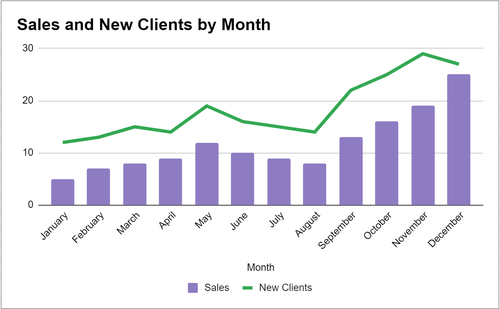
Das folgende Schritt-für-Schritt-Beispiel zeigt, wie Sie ein Kombinationsdiagramm in Google Tabellen erstellen.
Geben wir zunächst einige Daten für den Gesamtumsatz und die Gesamtzahl der Neukunden ein, die für ein bestimmtes Unternehmen während eines Zeitraums von 12 Monaten gewonnen wurden:
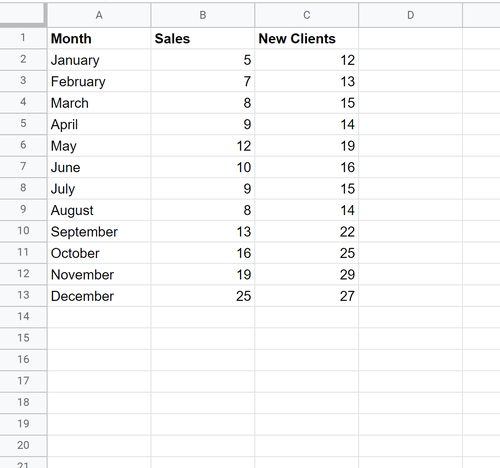
Um ein Kombinationsdiagramm zur Visualisierung dieser Daten zu erstellen, können wir die Zellen im Bereich A1:C13 markieren und dann auf Einfügen und dann auf Diagramm klicken:
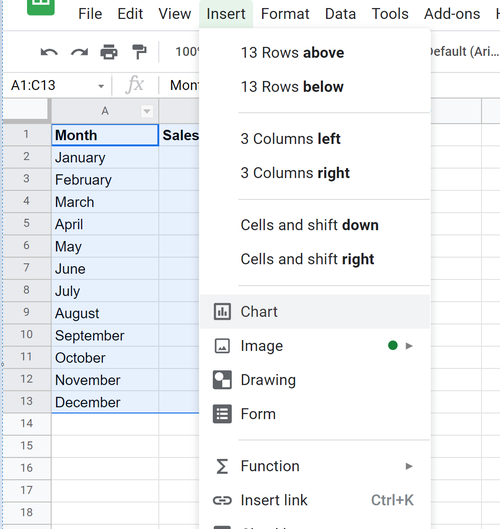
Es erscheint automatisch ein Liniendiagramm mit zwei Linien.
Um dies in ein Kombinationsdiagramm umzuwandeln, klicken Sie auf eine beliebige Stelle im Diagramm und dann auf die drei vertikalen Punkte in der oberen rechten Ecke und dann auf Bearbeiten:
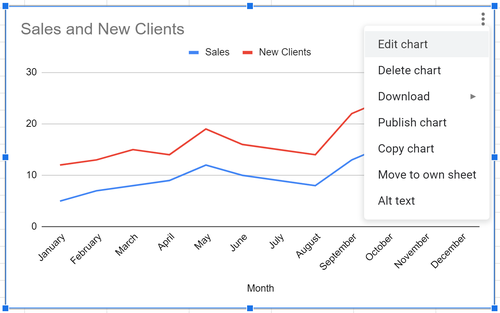
Im Diagramm - Editor - Panel, das auf der rechten Seite des Bildschirms angezeigt wird, klicken Sie auf das Dropdown - Menü Diagrammtyp und klicken Sie auf Combo - Chart:
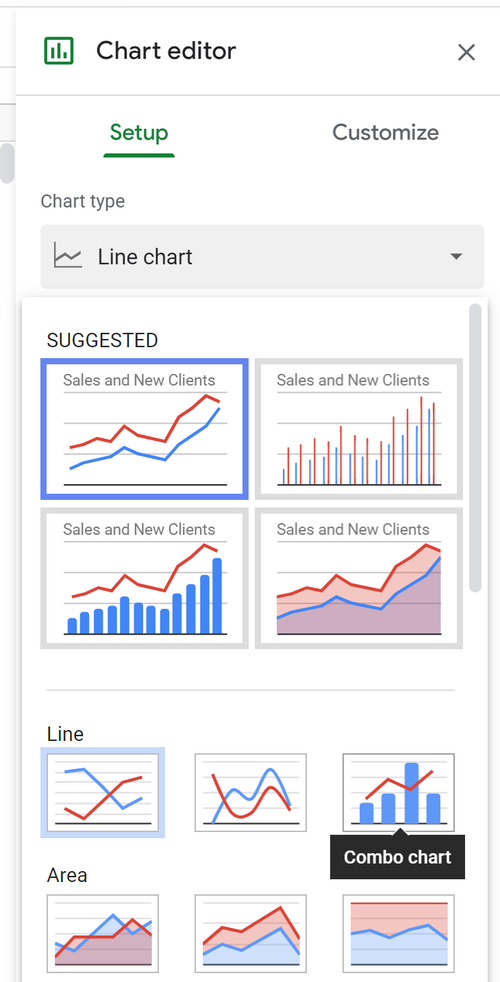
Das Diagramm wird automatisch in ein Combo-Diagramm umgewandelt:
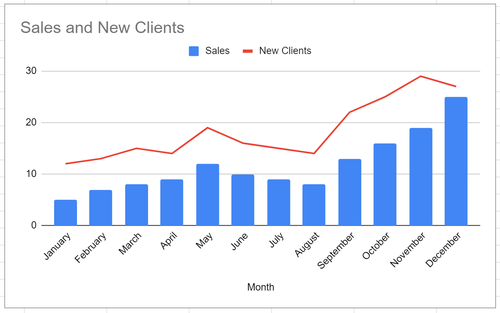
Die x-Achse zeigt den Monat an, die Balken zeigen die Gesamtverkäufe pro Monat und die Linie zeigt die Gesamtzahl der neu unterzeichneten Kunden pro Monat an.
Sie können gerne auf einzelne Elemente im Diagramm klicken, um ihr Aussehen zu ändern.
Zum Beispiel können wir den Titel, die Farben der Balken und Linien und die Position der Legende ändern:
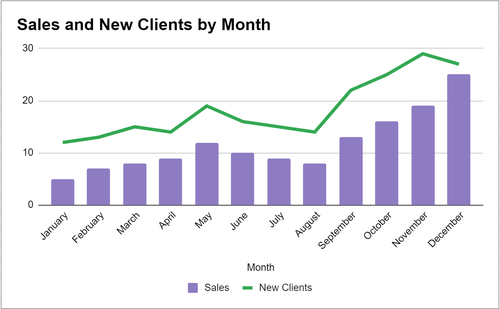
In den folgenden Tutorials wird erläutert, wie Sie andere gängige Visualisierungen in Google Tabellen erstellen:
So erstellen Sie einen Boxplot in GoogleTabellen
So erstellen Sie ein Kreisdiagramm in GoogleTabellen
So erstellen Sie ein Blasendiagramm in GoogleTabellen
So erstellen Sie ein gestapeltes Balkendiagramm in GoogleTabellen
Ein Log-Log-Diagramm ist ein Diagramm, das sowohl auf der x-Achse als auch auf der y-Achse logarithmische Skalen verwendet.
Diese Art von Diagramm ist nützlich, um zwei Variablen zu visualisieren, wenn …
Bei der Verwendung von Klassifizierungsmodellen beim maschinellen Lernen verwenden wir häufig zwei Metriken, um die Qualität des Modells zu bewerten, nämlich Präzision und Erinnerung.
Precision: Korrigieren Sie positive Vorhersagen im …